Cara Mengimpor foto dari perangkat penyimpanan SD ke iPhone atau iPad Anda
Miscellanea / / August 05, 2021
Jika Anda baru saja membeli iPhone baru dan Ingin menyalin atau Memindahkan foto dari kartu SD ke iPad Anda. Jika Anda bertanya-tanya bagaimana Anda dapat mengimpor foto dari Kartu SD Anda ke iPad Anda, Ada jenis kartu SD berbeda yang didukung oleh iPad. Namun, Anda memerlukan aksesori tambahan untuk mengimpor gambar menggunakan adaptor yang sesuai untuk Kartu SD Tertentu dan berbeda-beda pada model iPad.
Hari ini, kami akan membagikan pengetahuan bahwa “bagaimana Anda dapat menyalin foto dan video dari Kartu SD di iPad Anda, yang mencakup model iPad, iPad Pro, iPad Mini, atau iPad Air. ” Metode ini juga dapat digunakan di iPhone dan Mac. Dukungan aksesori oleh iPad Anda sebelum Anda dapat melanjutkan. Selain itu, Anda memerlukan aksesori untuk menghubungkan Kamera Digital atau kartu SD di iPad Anda.
Catatan
- Ini membutuhkan perangkat yang menjalankan iOS 9.2 atau lebih baru berarti iPhone 5 atau lebih baru.
- Jika Anda menggunakan iPod Touch atau iPhone 4s harus menjalankan iOS 9.3
- Selain itu, Jika Anda akan menggunakan adaptor kamera Lightning ke USB 3, maka iPad Anda harus berjalan pada iOS 9.3.
- iPad Harus dengan konektor USB Type-C dan kamera digital menawarkan USB.
- Driver ibu jari USB dan driver Flash tidak mendukung pengimporan gambar.
- IPad yang lebih lama harus bekerja dengan port Lightning ke kamera digital bersama dengan dukungan SD Card.
Daftar Isi
-
1 Aksesori yang didukung di perangkat iOS Anda
- 1.1 Lightning ke SD Card Camera Reader
- 1.2 Adaptor Kamera Lightning ke USB 3
- 1.3 Adaptor Kamera Lightning ke USB
- 1.4 Apple USB-C ke Pembaca Kartu SD
- 2 Protokol transfer gambar mendukung kartu SD
- 3 Bagaimana cara mengimpor foto dari Kartu SD?
- 4 CARA MEMPERBAIKI: Impor foto, Jika tidak ada opsi impor yang muncul di perangkat Anda.
- 5 Bagaimana jika Anda tidak dapat mengimpor beberapa konten tertentu?
- 6 Bagaimana Anda dapat melihat Foto yang Diimpor di iPad Anda?
Aksesori yang didukung di perangkat iOS Anda
Lightning ke SD Card Camera Reader
- Harga: $ 39
- Perangkat pendukung: iPad Pro 2018 atau yang lebih baru
Adaptor Kamera Lightning ke USB 3
- Harga: $ 29
- Perangkat pendukung: iPad, iPad Air, iPad Mini atau yang lebih baru
Adaptor Kamera Lightning ke USB
- Harga: $ 29
- Perangkat pendukung: iPad (Lightning Port)
Apple USB-C ke Pembaca Kartu SD
- Harga: $ 29
- Perangkat pendukung: iPad Pro (USB Type-C)
Kemungkinan, adaptor kamera lighting ke USB 3 akan bekerja dengan kecepatan USB 3 untuk model iPad yang disebutkan di bawah.
- IPad Pro 12,9 inci generasi ke-2
- iPad Pro 10,5 inci
- iPad Pro 12,9 inci
Protokol transfer gambar mendukung kartu SD
- PTP (Protokol Transfer Gambar)
- Protokol Perangkat Penyimpanan Massal
- SDSC
- SDHC
- miniSD
- microSD
- MMC
- SDXC
Belum lagi, Your Camera menawarkan kartu SD sehingga bisa menyalin foto langsung ke iPad Anda. Pastikan Anda memiliki daya yang cukup karena mungkin perlu waktu untuk menyalin seluruh berdasarkan Foto dan Penyimpanan yang ditransfer.
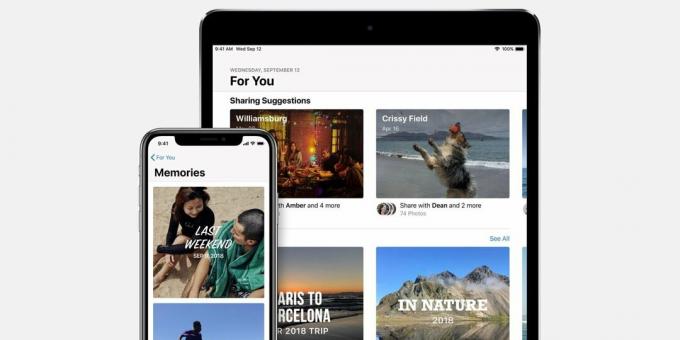
Bagaimana cara mengimpor foto dari Kartu SD?
Langkah-langkah tersebut dapat digunakan di seluruh jajaran iPad, termasuk iPad, iPad Pro, iPad Mini, iPad Air, dengan mengikuti langkah-langkah berikut.
- Pertama, Anda perlu sambungkan iPad Anda menggunakan kabel Adaptor Apple berdasarkan preferensi perangkat Anda.
(Periksa port iPad Anda, Ini bervariasi sesuai dengan perangkat yang Anda miliki.) - Sekarang, Masukkan kartu SD ke pembaca Kartu SD Apple Anda adaptor.
- Ini segera membuka aplikasi foto langsung secara otomatis, dan perlu beberapa detik untuk membukanya.
(Jika tidak terbuka secara otomatis, Anda harus membukanya secara manual dengan masuk ke pengelola file perangkat iPad Anda.) - Setelah itu, Anda harus melakukannya klik impor menu ditempatkan di sudut kanan atas layar.
- Kemudian, Ketuk "Impor" dan pilih foto yang ingin Anda salin.
(Anda memiliki beberapa pilihan untuk dipilih seperti Tentukan Foto, Semua gambar yang ingin Anda salin gambarnya ke iPad Anda.) - Ketika proses impor selesai, Anda diminta untuk memilih Anda ingin menyimpan semua foto atau menghapusnya di SD Card.
(Padahal, Keep akan terus menyimpan di Foto Anda di Kartu SD. Sementara Hapus berarti foto akan dihapus dari Kartu SD untuk memberi ruang pada Kamera Digital Anda.) - Itu saja, dan Anda dapat keluar dan mencabut adaptor dari perangkat Anda seperti biasa.
catatan: Tidak ada pilihan untuk mengekspor gambar ke Kartu SD atau kamera Digital Anda secara langsung, Metode yang disebutkan di atas berfungsi dengan iPhone, iPad, atau iPod touch Anda.
CARA MEMPERBAIKI: Impor foto, Jika tidak ada opsi impor yang muncul di perangkat Anda.
Jangan panik, dan Ada opsi untuk memperbaiki masalah ini dengan mengikuti langkah-langkah berikut.
- Periksa kamera digital Anda dihidupkan, dan mode ekspor gambar diaktifkan.
- Cabut adaptor dan sambungkan kembali setelah menunggu selama 30 detik.
- Putuskan sambungan kamera digital lalu sambungkan kembali setelah 30 detik waktu tunggu.
- Mulai ulang perangkat iPhone atau iPad yang Anda miliki, lalu hidupkan kembali.
- Ada kemungkinan Kartu SD Anda mengalami kesalahan atau tidak didukung, Lalu impor foto ke Kartu SD lain atau Coba gunakan kamera Digital lain.
- Cadangkan di perangkat lain dan Format Ulang, Setelah itu, coba lagi untuk mengimpor gambar.
Bagaimana jika Anda tidak dapat mengimpor beberapa konten tertentu?
- Ada beberapa jenis file dan format yang tersedia yang dapat Anda impor, tetapi ada beberapa format yang tidak mendukung iOS. Dalam adegan ini, Anda bisa
- Ubah format atau media menjadi format yang didukung di iOS atau Simpan di Mac atau Desktop Anda.
- Selain itu, Jika Anda menghubungkan kamera digital Anda, maka itu tidak akan diimpor
- File yang diubah namanya, Diedit, atau disalin melalui kartu SD atau kamera Digital.
Bagaimana Anda dapat melihat Foto yang Diimpor di iPad Anda?
Ada aplikasi Album yang dilengkapi dengan perangkat iOS. Di mana seluruh perpustakaan gambar Anda muncul di satu tempat, di Album, Anda akan menemukan bagian album "impor", Tempat semua foto Anda muncul.
Tahukah Anda bahwa ada lebih banyak fitur yang disediakan oleh aplikasi Foto di iPad atau iPhone Anda? Dimana Aplikasi foto memungkinkan Anda mengedit videos dan simpan foto langsung dari aplikasi pesan Anda di iOS 13 dan iPadOS 13 Anda.
Semoga, kami berasumsi bahwa artikel ini membantu Anda mengimpor semua foto di perangkat Anda dengan sukses, dan artikel ini sepadan dengan waktu Anda. Kami ingin mengetahui pendapat dan umpan balik Anda, Jika ada pertanyaan yang tersisa, Bagikan dengan kami di bagian komentar di bawah.
Romeshwar adalah Jurnalis Teknologi, Dicintai oleh Lakhs. Terima kasih atas Banyak Artikel untuk Situs Web yang Dihormati mulai 4 April 2019. Pendapat yang tidak bias, Panduan Cara Kerja, Memberikan Konten Berkualitas dan Informatif. Roar to Satisfied You're the Hunger of Technology.



